Закріплення області в програмі Microsoft Excel
При роботі зі значним числом даних на аркуші в програмі Microsoft Excel доводиться постійно звіряти деякі параметри. Але, якщо їх багато, і їх область виходить за межі екрану, постійно переміщати смугу прокрутки досить незручно. Розробники Excel якраз подбали про зручність користувачів, запровадивши в дану програму можливість закріплення областей. Давайте з'ясуємо, як закріпити область на аркуші в програмі Microsoft Excel.
закріплення областей
Ми розглянемо, як закріпити області на аркуші на прикладі додатка Microsoft Excel 2010. Але, з не меншим успіхом той алгоритм, який буде описаний нижче, можна застосовувати до додатків Excel 2007, 2013 і 2016.
Для того, щоб почати закріплення області, потрібно перейти у вкладку «Вид». Потім, слід виділити осередок, яка розташована знизу і праворуч від закріплюється області. Тобто, вся область, яка буде знаходитися вище і лівіше даного осередку буде закріплена.
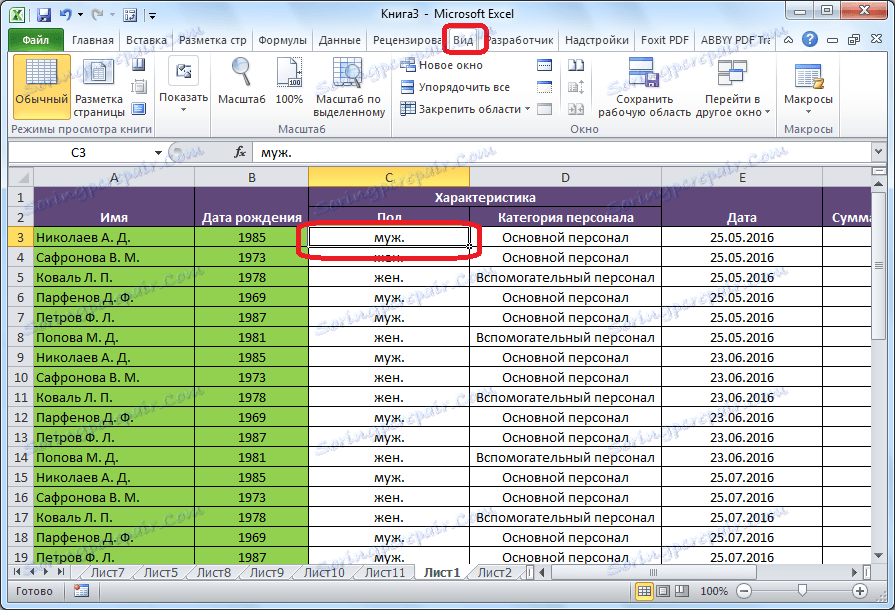
Після цього, тиснемо на кнопку «Закріпити області», яка розташована на стрічці в групі інструментів «Вікно». У випадаючому списку також вибираємо пункт «Закріпити області».
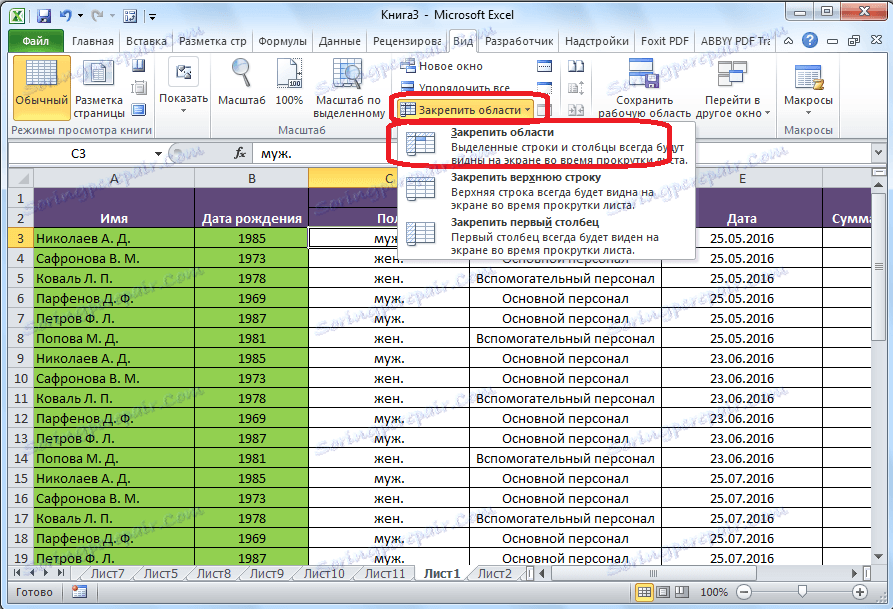
Після цього, область, розташована вгору і вліво від виділеної комірки, буде закріплена.
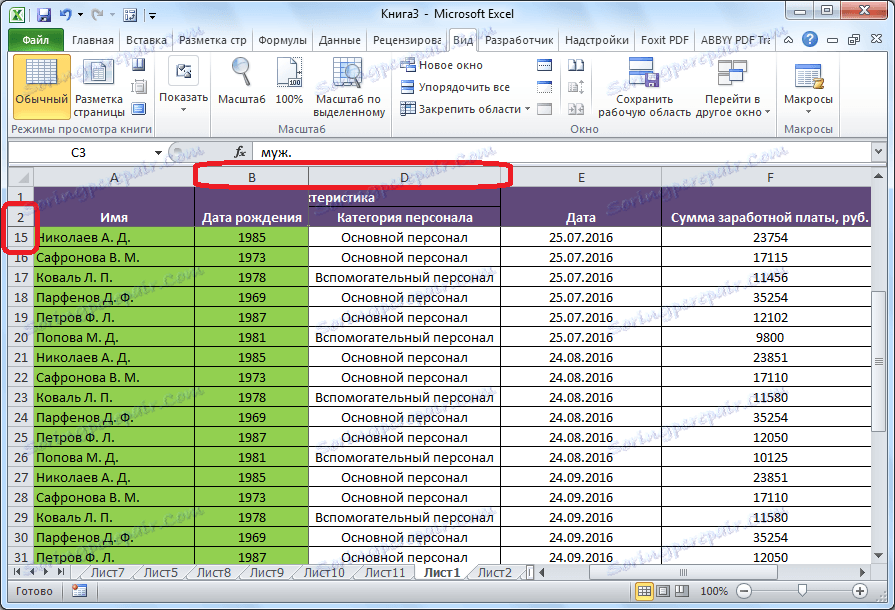
Якщо ж виділити першу зліва осередок, то закріпленими виявляться всі осередки, які знаходяться вище її.

Це зручно особливо в тих випадках, коли шапка таблиці складається з декількох рядків, так як прийом з закріпленням верхнього рядка виявляється непридатний.
Аналогічним чином, якщо застосувати закріплення, виділивши найвищу осередок, то при цьому закріпленої виявиться вся область зліва від неї.
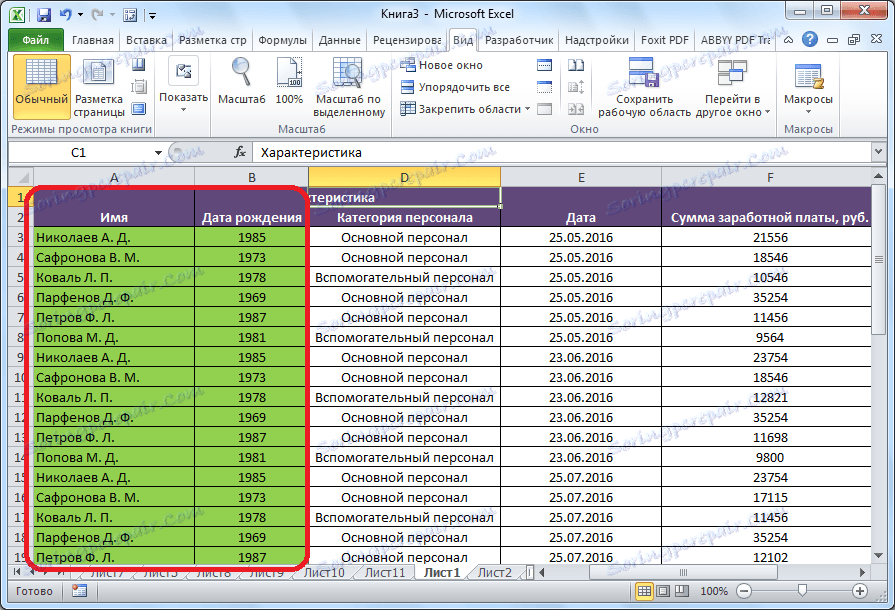
відкріплення областей
Для того, щоб відкріпити закріплені області, не потрібно виділяти осередки. Досить клікнути по розташованої на стрічці кнопці «Закріпити області», і вибрати пункт «Зняти закріплення областей».
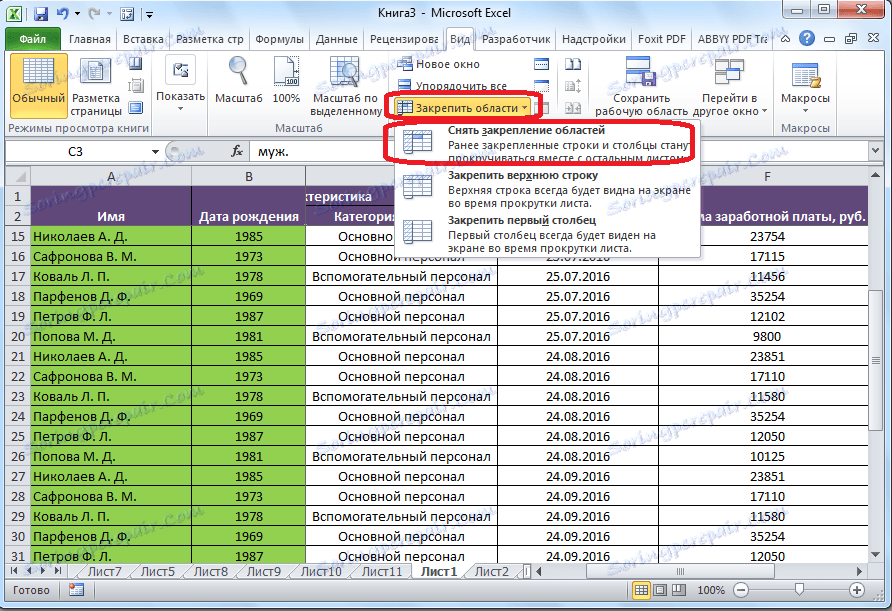
Після цього, всі закріплені діапазони, розташовані на даному аркуші, будуть відкріплений.
Як бачимо, процедура закріплення і відкріплення областей в програмі Microsoft Excel досить проста, і можна навіть сказати, інтуїтивно зрозуміла. Найважче, відшукати потрібну вкладку програми, де розташовуються інструменти для вирішення цих завдань. Але, нами вище була досить докладно викладена процедура відкріплення і закріплення областей в цьому табличному редакторі. Це дуже корисна можливість, так як, застосовуючи функцію закріплення областей, можна значно підвищити зручність роботи в програмі Microsoft Excel, і заощадити свій час.